Прогноза с множество колони от тип данни
В прогнозна мрежа можете да имате няколко колони с различни типове данни – като валута и количество – показани в един изглед. Например в прогноза, базирана на продукти, можете да покажете стойностите на колоната Най-добър случай като количество (десетичната стойност на обема на продадените продукти) и като валута едновременно.

За повече информация относно конфигурирането на колони и типове данни отидете на Избор на оформление и колони.
Изисквания за лиценз и роля
| Тип изискване | Трябва да имате |
|---|---|
| Лиценз | Dynamics 365 Sales Premium или Dynamics 365 Sales Enterprise Повече информация: Ценообразуване на Dynamics 365 Sales |
| Роли за защита | Системен администратор или мениджър на прогнози Повече информация: Предварително дефинирани права за достъп за продажби |
Докато прогнозната мрежа може да показва множество типове данни, изгледът на Kanban, потокът на сделката и диаграмата на тенденцията могат да показват само един тип данни в даден момент. Следователно, за прогноза за множество типове данни, трябва да изберете основния тип данни, който да се показва в тези изгледи, преди да активирате прогнозата.
По същия начин изгледът Kanban, потокът на сделки и диаграмата на тенденциите не могат да показват две колони с един и същ селектор. Например с помощта на селектора на най-добрия случай както приходи, така и отстъпка. Тъй като изгледът Kanban и потокът на сделки могат да показват само една колона за приходи за категория, трябва да изберете колоната за приходи, която да се показва в тези изгледи, преди да активирате прогнозата.
Бележка
За да използвате потоци от сделки и диаграми на тенденции, трябва да имате лиценз Sales Premium.
Примери за прогнози с различни типове данни
Нека разгледаме няколко примера за конфигуриране и активиране на прогнози с различни типове данни:
Пример 1: Създайте две различни графи за валута и колона за количество с една и съща категория прогноза
Да приемем, че искате да видите общата сума на категорията "Прогноза за най-добър случай", сумата на отстъпката и броя на продадените продукти, за да получите тази сума. Можете да конфигурирате три колони за най-добър случай , както следва в стъпката Оформление на прогнозата:
| Име на колоната | Тип | Селектор | Тип на данни | Поле за сума |
|---|---|---|---|---|
| Най-добрият случай | Сборно | Най-добър случай | Валута | Сума |
| Отстъпка в най-добрия случай | Сборно | Най-добър случай | Валута | Ръчна отстъпка или отстъпка за обем |
| Най-добрите продавани продукти | Сборно | Най-добър случай | Десетично число | Количество |
След като изпълните другите стъпки за конфигуриране, както е необходимо, и активирате прогнозата, в горната част на страницата Активиране на конфигурацията на прогнозата се показва съобщение за грешка.
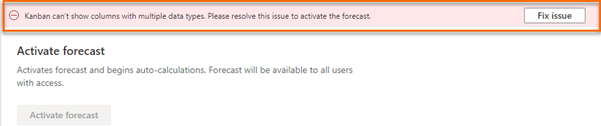
Изберете Отстраняване на проблем. Показва се следният екран Предупреждения за оформление, където можете да изберете основен тип данни.
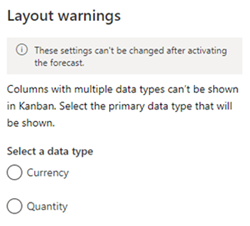
Ако изберете основния тип данни като Количество, прогнозата избира колоната Продадени продукти в най-добрия случай, която да се показва в изгледа на Канбан, потоци на сделки и диаграми на тенденциите. Това е така, защото колоната Продадени продукти в най-добрия случай е единствената колона, която има тип данни за количество (в този случай десетична). Можете да продължите с активирането на прогнозата, след като изберете основния тип данни. Изгледът Канбан на следващото изображение показва само една лента с една колона, базирана на количеството.

Ако изберете основния тип данни като Валута, трябва да изберете между колони за отстъпка в най-добрия случай и Най-добър случай, които да се показват в изгледа на Канбан, потоци на сделки и диаграми на тенденции. Това е така, защото и двете колони имат Валута като тип данни и споделят един и същ селектор (в най-добрия случай). Изберете подходящата колона и след това изберете Запиши.

В тази прогноза колоната Най-добър случай е избрана да се показва в изгледа Kanban, въпреки че колоната Отстъпка в най-добрия случай е от същия селектор и тип данни. Колоната тип количество Най-добрите продавани продукти е от същия селектор и се показва в прогнозната мрежа, но не и в изгледа Kanban.

Пример 2: Създаване на графа за валута и колона за количество с две различни категории прогнози
Да приемем, че искате да видите общите приходи на категорията Won прогноза и продуктите, продавани в категорията Прогноза за най-добър случай . Можете да конфигурирате колоните Спечелен и Най-добър случай , както следва в стъпката Оформление на прогнозата:
| Име на колоната | Тип | Селектор | Тип на данни | Поле за сума |
|---|---|---|---|---|
| Спечели | Сборно | Спечелено | Валута | Сума |
| Най-добрите продавани продукти | Сборно | Най-добър случай | Десетично число | Количество |
След като завършите другите стъпки за конфигуриране, както е необходимо и активирате прогнозата, „Kanban не може да показва колони с множество типове данни. Моля, решете този проблем, за да активирате прогнозата" се показва съобщение за грешка в горната част на страницата за конфигуриране на прогнозата .
Изберете Коригиране на проблем и в екрана Предупреждения за оформление изберете основен тип данни.
Изберете основния тип данни, който отговаря на вашите нужди. Тъй като колоните Won (валута) и Най-добър случай (количество) имат различни селектори и типове данни, трябва да изберете един от тях основен тип данни, който да се показва в изгледа на Kanban, потоци на сделки и диаграми на тенденции.
Преглед на избрания първичен тип данни и колони
Можете да видите подробностите за основния тип данни и избраната колона (сред дублиращи се колони с един и същ селектор), които ще се показват в изгледа Kanban, потоци на сделки и диаграми на тенденциите. Показаните подробности са само за изглед и не могат да бъдат редактирани, след като активирате прогнозата.
влезте в приложението център за продажби .
В картата на сайта изберете областта Промяна
 и след това изберете Настройки на приложението.
и след това изберете Настройки на приложението.Под Управление на производителността изберете Конфигурация на прогнозата.
Отваря се страницата за конфигуриране на прогноза.
Изберете Още опции , съответстващи на прогнозата, и след това изберете Редактиране.
Отидете на стъпката за конфигуриране на оформлението . В долната част на секцията Оформление се показва секция Предупреждения за оформлението.
Изберете Преглед на настройките. Екранът Предупреждения за оформление се показва от дясната страна на страницата.

Можете да видите избрания първичен тип данни и колона за показване в изгледа Kanban, потоци на сделки и диаграми на тенденциите.
Не можете да намерите опциите в приложението си?
Има три възможности:
- Нямате необходимия лиценз или роля. Проверете раздела Изисквания за лиценз и роля в горната част на тази страница.
- Вашият администратор не е включил функцията.
- Вашата организация използва персонализирано приложение. Консултирайте се с администратора си за точните стъпки. Стъпките, описани в тази статия, са специфични за предварително подготвените приложения „Център за продажби“ или „Sales Professional“.
Свързана информация
Активиране и качване на прости данни за колони
Изберете оформление и колони